Avant d'utiliser cette méthode, il est conseillé d'essayer en premier lieu la méthode simplifiée pour convertir le MKV en AVI :
Réencoder un MKV.
Ce qu'il vous faut pour gérer une vidéo au format MKV :
- Télécharger Ri4m (Ripp-It After Me)
- Les outils MKV - MKVtoolnix
- Le fichier MKV doit être lisible dans Microsoft Windows Media Player pour que Ri4m puisse le convertir en AVI
1ère étape : Préparation du MKV à convertir en AVI
Lancer Ri4m
Si vous utilisez le Wizard, cliquer sur le bouton 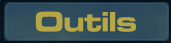
Cliquer ensuite sur 
Vous devriez avoir la fenêtre suivante :

Dans cette fenêtre, cliquer sur 
Important : Si les boutons Demux Matroska, Mux Matroska / MP4 et MMG ne sont pas actifs (grisés), il vous faut installer les outils pour le MKV - MKVToolnix.
2ème étape : Extraction des pistes vidéo et audio sur le disque dur
La fenêtre MKVextractGUI apparait :

Charger le film mkv à convertir via le bouton Parcourir :

Ce qui donne :

La liste des pistes devrait alors se remplir :

Sélectionner le dossier de sortie (le dossier dans lequel les pistes contenues dans le mkv seront extraites) en cliquant sur Parcourir, ce qui donnne :

Sélectionner les pistes à extraire (ici une piste vidéo et une piste audio) :

Cliquer sur le bouton 
L'extraction des pistes commence alors...
Une fois les pistes extraites du mkv, ceci apparaît : 
Les pistes extraites du fichier mkv sont alors disponibles dans le dossier de sortie spécifié :

3ème étape : convertir en AVI
Le but est maintenant de générer un fichier avi depuis ces pistes audio et vidéo. Il est supposé que le but est de générer un avi compatible platines divx de salon.
Pour réaliser un fichier avi compatible pour platines de salon DivX, plusieurs solutions se présentent :
1ère possibilité : le son est en MP3 et la vidéo est en DivX ou XviD
- La piste vidéo est encodée en DivX ou XviD -> il n'est alors pas nécessaire de la réencoder.
- La piste audio est encodée au format MP3 -> il n'est alors pas nécessaire de la réencoder.
Dans le cas présent, il suffit d'aller dans la partie Muxer / Démuxer de Ripp-It, de charger la piste vidéo en cliquant sur Choisir en face de 'Chemin de la vidéo source' , charger la piste audio dans la partie REMUX en cliquant sur Choisir en face de 'Audio source principale'. Définir ensuite le nom du fichier de destination puis cliquer sur "Exécuter" et sélectionner le format AVI. C'est fini, le fichier AVI est créé :)
2ème possibilité : le son n'est pas en MP3 et la vidéo est en DivX ou XviD
- La piste vidéo est encodée en DivX ou XviD -> il n'est alors pas nécessaire de la réencoder.
- La piste audio n'est pas encodée en MP3, il faut donc la réencoder en MP3.
Pour réencoder la piste audio, cliquer sur Ré-encoder Audio dans Ri4m
3ème possibilité : le son n'est pas en MP3 et la vidéo n'est pas en DivX ou XviD
- La piste vidéo n'est pas encodée en DivX ni XviD, il faut donc la réencoder en DivX ou XviD.
- La piste audio n'est pas encodée en MP3, il faut donc la réencoder en MP3
Pour réencoder la piste audio, cliquer sur Ré-encoder Audio dans Ri4m
Pour réencoder la piste vidéo, cliquer sur Ré-encoder un Film dans Ri4m puis Choisir vidéo.
Cliquer ensuite sur 'Créer un DivX compatible platines de salon' ou 'Créer un XviD compatible platines de salon'. Définir la taille désirée (environ 600mo).
En haut à gauche, cliquer sur Expert puis cocher la case 'Pas de son (Traiter uniquement la vidéo)'
Cliquer sur "Lancer le réencodage" puis attendre la conversion de la vidéo (environ 2 heures suivant la configuration de votre PC)
La piste audio étant maintenant en MP3 et la piste vidéo en DivX ou XviD, un regroupement de ces pistes s'impose :)
Ce regroupement des pistes est appelé Multiplexage (ou Muxage).
Dans Ri4m, cliquer sur 'Muxer / démuxer', charger la piste vidéo puis la piste audio (partie REMUX).
Cliquer sur "Exécuter", sélectionner le format AVI.
Une fois cette opération terminée, le fichier est lisible sur platines de salon. Le fichier MKV est converti en AVI :)
En cas de souci, ne pas hésiter à venir poser les questions sur le
forum divx vidéo son de Ripp-It
Autres tutoriels pour le MKV :
Convertir un MKV en MP4 (sans perte de qualité)
Convertir un DVD en MKV
Aide pour le réencodage des MKV
Réencoder un MKV
Convertir un MKV en AVI (Ri4m)
Convertir un MKV en DivX avec MMG